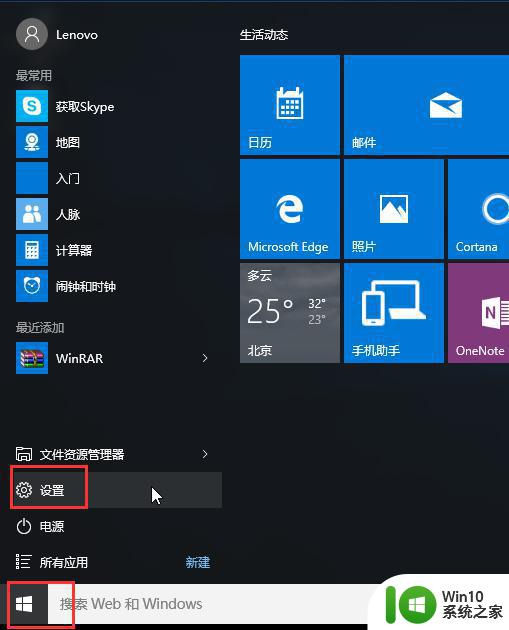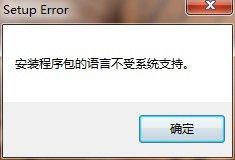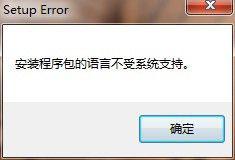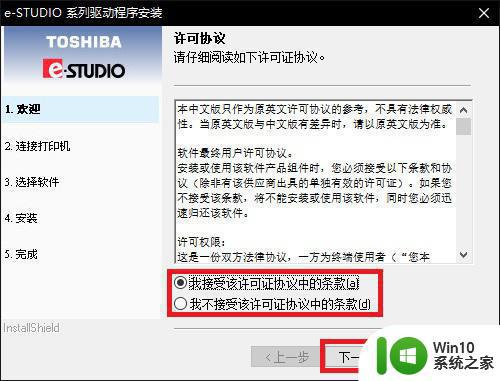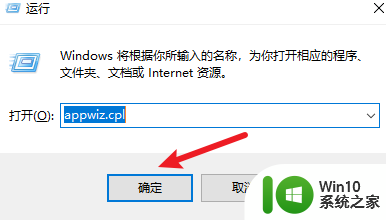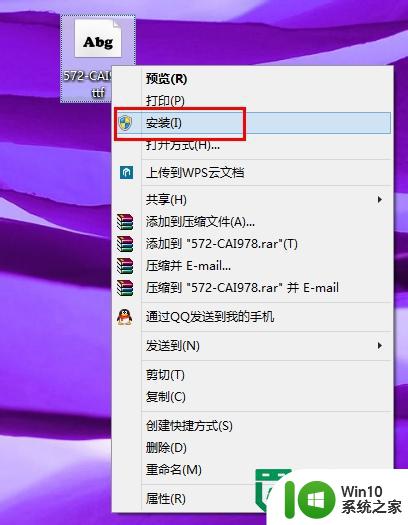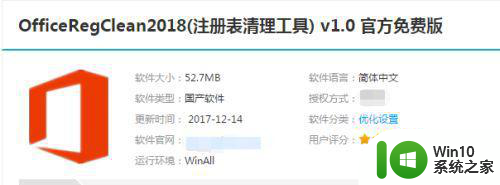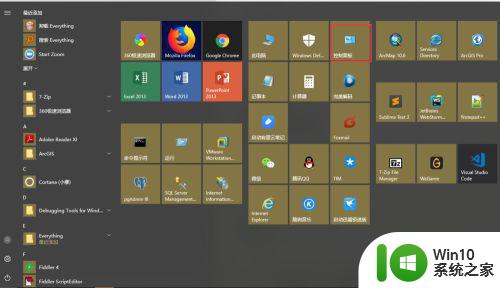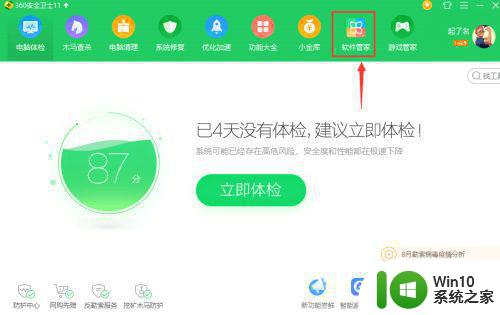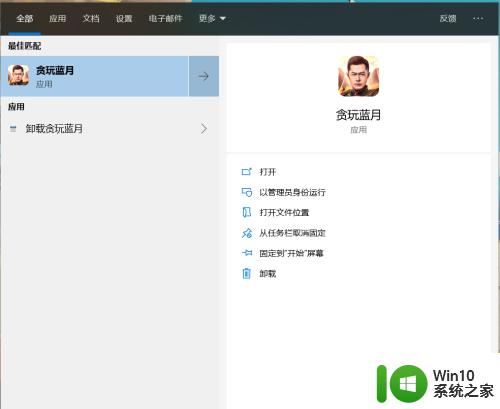won10 microsoft store 下载的东西咋删除 Windows10 Microsoft Store 安装程序如何卸载
更新时间:2024-11-04 12:32:14作者:xiaoliu
随着Windows10 Microsoft Store的使用越来越广泛,许多用户可能会遇到需要删除下载的东西或卸载安装程序的情况,要删除下载的东西,只需打开Microsoft Store应用,点击“...”按钮,选择“下载和更新”,找到想要删除的应用,点击“卸载”。而要卸载安装程序,则需要进入控制面板,找到“程序和功能”选项,选择要卸载的程序,点击“卸载”即可完成操作。这些简单的步骤可以帮助用户轻松地管理他们在Windows10 Microsoft Store中下载的内容。
解决方法:
1、确认已安装的软件是在Microsoft Store应用商店下载的。
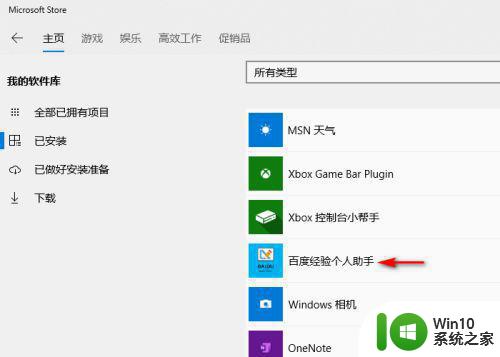
2、单击桌面开始菜单。
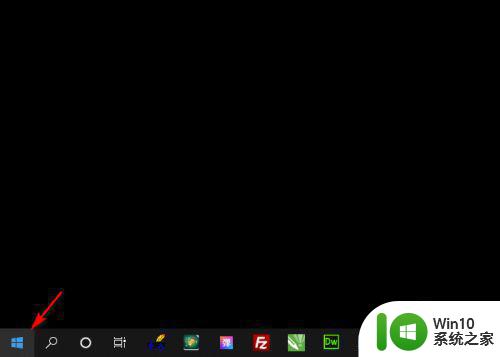
3、在开始菜单中找到该应用程序,并右键单击。
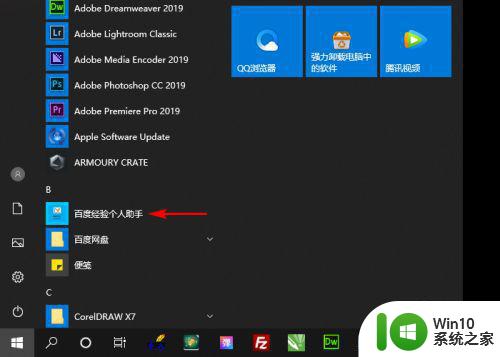
4、在右键选项中单击卸载。
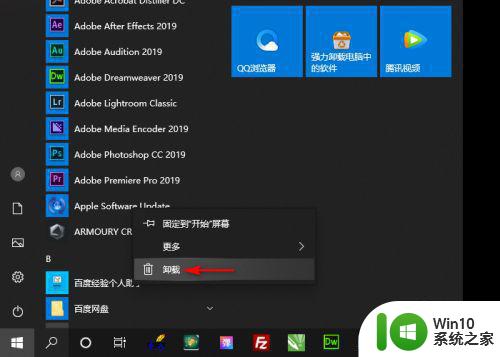
5、在提示中确认卸载即可。
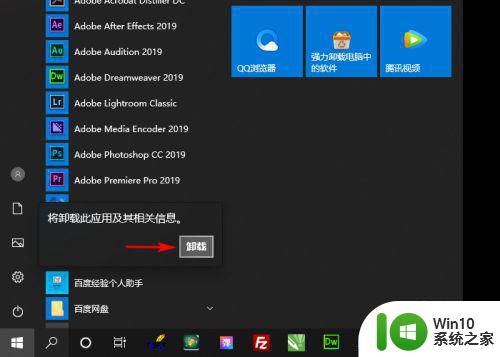
以上就是won10 microsoft store 下载的东西咋删除的全部内容,如果有遇到这种情况,那么你就可以根据小编的操作来进行解决,非常的简单快速,一步到位。